Excel电子表格中的数据处理(教案)
Excel电子表格中的数据处理(教案)(五篇材料)

Excel电子表格中的数据处理(教案)(五篇材料)第一篇:Excel电子表格中的数据处理(教案)电子表格中的数据处理(教案)教学科目:计算机应用基础授课人:何庆宇教学地点:4号机房(四楼)教学对象: 机电12022教学课题:电子表格中的数据处理教学时数: 2课时(两节连上)教学目标一、知识目标1、掌握并熟练的运用一般的函数公式;2、掌握基本的数据排序功能,了解复杂的排序操作;3、掌握数据的自动筛选,能对数据进行简单的筛选;4、掌握数据的高级筛选。
二、能力目标1、培养学生自主学习、协作学习的能力;2、培养学生的动手操作、综合实践的能力;3、培养学生的信息处理能力。
三、德育目标培养学生尊重科学、应用科学的意识。
教学重点:1、数据处理中的公式应用2、基本的数据排序3、数据的自动筛选和高级筛选教学难点:1、数据的复杂排序2、数据的多条件自动筛选3、数据的高级筛选教学方法:演示教学法、实践教学法、任务驱动法教学过程:[复习引入]前面我们已经学习了对电子表格的行列、单元格格式、表格边框线、批注、打印标题等的设置,这些都是针对工作簿的基本操作,而接下来我们要学习的是如何对电子表格中的数据进行处理。
今天我们先来学习掌握公式应用、数据排序、数据的自动筛选和高级筛选这四个基本操作。
[讲授新课](一)应用公式 1.常用函数公式①求和②平均值③计数④最大值⑤最小值2.公式的创建老师:结合教材中的例子7.1,通过教学平台中的广播软件向学生演示在电子表格教学课件7-1的sheet1中创建公式的过程,边讲边操作。
求和公式——演示步骤:(1)单击需要填充内容的单元格(2)单击编辑栏中;的倒三角按钮,选择“求和”后,选取所要求和的数据区域,按下enter键。
注意:当我们选取单元格区域C2:G3(如图:)时,Excel会默认所选取行区域的最后一个空白单元格作为放置接下来操作所得数据的位置,单击快捷编辑栏中的倒三角按钮,在下拉菜单中选取“求和”,此时出现的效果和上述是一样。
《用Excel进行数据处理》教案

《用Excel进行数据处理》教案一、教学目标1. 让学生了解Excel的基本功能和操作界面。
2. 培养学生使用Excel进行数据输入、编辑、格式化和排版的能力。
3. 引导学生掌握Excel中的常用函数和公式,进行数据计算。
4. 培养学生运用Excel进行数据分析和管理的能力。
二、教学内容1. Excel的基本功能和操作界面2. 数据输入和编辑3. 单元格格式化4. 数据排序和筛选5. 常用函数和公式三、教学重点与难点1. 教学重点:Excel的基本功能和操作界面、数据输入和编辑、单元格格式化、数据排序和筛选、常用函数和公式。
2. 教学难点:常用函数和公式的应用。
四、教学方法1. 讲授法:讲解Excel的基本功能、操作界面、数据输入和编辑、单元格格式化、数据排序和筛选、常用函数和公式。
2. 示范法:演示Excel的操作步骤和技巧。
3. 练习法:学生上机练习,巩固所学知识。
4. 讨论法:学生分组讨论,分享学习心得。
五、教学过程1. 导入:介绍Excel的基本功能和应用领域,激发学生的学习兴趣。
2. 新课导入:讲解Excel的操作界面,引导学生熟悉各功能按钮。
3. 示范演示:演示数据输入、编辑、格式化和排版的过程。
4. 学生练习:学生上机练习,巩固所学知识。
5. 讲解常用函数和公式:讲解求和、平均值、最大值、最小值等常用函数和公式的应用。
6. 学生练习:学生上机练习,运用常用函数和公式进行数据计算。
7. 数据排序和筛选:讲解数据排序和筛选的方法,学生上机练习。
8. 综合练习:布置综合练习题,让学生运用所学知识进行数据处理。
10. 课后作业:布置课后作业,巩固所学知识。
六、教学评价1. 课堂练习:通过课堂练习,评估学生对Excel基本操作的掌握程度。
2. 课后作业:评估学生对课堂所学知识的巩固情况。
3. 项目任务:布置实际数据处理项目,评估学生的综合运用能力。
七、教学资源1. 教材:选择适合的Excel教程或教材,为学生提供学习参考。
Excel电子表格中数据分析教案

Excel电子表格中数据分析教案第一章:Excel基本操作1.1 打开和关闭Excel1.2 熟悉Excel界面1.3 单元格的选取和编辑1.4 数据输入与格式化第二章:公式和函数的使用2.1 公式的输入与编辑2.2 SUM函数求和2.3 AVERAGE函数求平均值2.4 COUNT函数计数2.5 其他常用函数介绍第三章:数据排序和筛选3.1 数据排序的原理和操作3.2 单列排序和多列排序3.3 数据筛选的原理和操作3.4 自动筛选和高级筛选第四章:图表的创建和编辑4.1 图表的类型和作用4.2 创建图表的基本步骤4.3 编辑图表的方法4.4 图表的格式化第五章:数据分析工具5.1 数据分析工具的介绍5.2 数据透视表的创建和编辑5.3 数据透视图的创建和编辑5.4 条件格式化第六章:数据透视表进阶应用6.1 数据透视表的切片器功能6.2 数据透视表的组合功能6.3 数据透视表的数据筛选6.4 数据透视表的计算字段和计算项6.5 数据透视表的美化与优化第七章:条件格式化与数据验证7.1 条件格式化的基本应用7.2 条件格式化的高级应用7.3 数据验证的原理和操作7.4 数据验证的应用案例7.5 条件格式化和数据验证的综合应用第八章:Excel宏与VBA编程8.1 宏的概念和基本操作8.2 VBA编程基础8.3 VBA常用对象和方法8.4 VBA编程实战案例8.5 宏的安全性和最佳实践第九章:数据连接与外部数据9.1 导入外部数据的方法9.2 外部数据源9.3 使用Web Queries获取数据9.4 从Access数据库中导入数据9.5 数据连接的维护和更新第十章:综合实战案例分析10.1 销售数据分析案例10.2 财务报表分析案例10.3 员工绩效分析案例10.4 库存管理分析案例10.5 房地产市场分析案例重点解析本文档详细介绍了Excel电子表格中的数据分析,包括基本操作、公式和函数、数据排序和筛选、图表创建和编辑、数据分析工具、数据透视表进阶应用、条件格式化与数据验证、Excel宏与VBA编程、数据连接与外部数据以及综合实战案例分析。
电子表格处理Excel教案

电子表格处理Excel教案一、教学目标1. 了解Excel的基本功能和界面布局2. 掌握Excel的基本操作,如插入、删除单元格、行、列等3. 学会在Excel中输入、编辑数据和文本4. 掌握Excel的公式和函数的使用,进行简单的计算5. 学会使用Excel进行数据排序和筛选二、教学内容1. Excel的基本功能和界面布局打开Excel并熟悉界面插入、删除单元格、行、列输入、编辑数据和文本2. Excel的公式和函数公式的输入和编辑函数的输入和编辑简单的计算实例3. 数据排序和筛选数据排序的原理和方法数据筛选的原理和方法实例操作三、教学方法1. 讲授法:讲解Excel的基本功能、公式和函数的使用方法2. 演示法:教师演示操作过程,学生跟随操作3. 练习法:学生自主练习,巩固所学知识4. 案例分析法:分析实际案例,培养学生解决实际问题的能力四、教学准备1. 教学PPT2. Excel软件3. 教学案例数据4. 学生用电脑或平板五、教学过程1. 导入:介绍Excel的基本功能和应用场景2. 新课讲解:讲解Excel的基本操作、公式和函数的使用方法3. 演示操作:教师演示Excel的操作过程,学生跟随操作4. 练习巩固:学生自主练习,巩固所学知识5. 案例分析:分析实际案例,培养学生解决实际问题的能力6. 总结:回顾本节课所学内容,强调重点和难点7. 作业布置:布置相关练习题,巩固所学知识六、教学评估1. 课堂练习:学生在课堂上完成一些实际的Excel操作任务,教师可及时了解学生的学习情况。
2. 课后作业:布置相关的练习题,要求学生回家完成,以便巩固所学知识。
3. 学生互评:学生之间互相评价对方的作品,培养学生的评价能力和团队协作能力。
4. 教师评价:教师对学生的作品进行评价,总结学生的学习成果,找出需要改进的地方。
七、教学拓展1. 深入了解Excel的高级功能,如数据透视表、图表、宏等。
2. 学习其他电子表格软件,如Google表格、OpenOffice Calc等。
《用Excel进行数据处理》教案

《用Excel进行数据处理》教案第一章:Excel 2010 简介1.1 了解Excel 2010 的功能1.2 熟悉Excel 2010 的界面1.3 掌握Excel 2010 的基本操作第二章:数据录入与编辑2.1 数据录入2.1.1 手动输入数据2.1.2 自动填充数据2.1.3 从外部数据源导入数据2.2 数据编辑2.2.1 选择单元格2.2.2 修改数据2.2.3 删除数据2.2.4 复制粘贴数据第三章:公式与函数3.1 公式3.1.1 公式的基本操作3.1.2 单元格引用3.1.3 绝对引用与相对引用3.2 函数3.2.1 常用函数3.2.2 函数的输入与编辑3.2.3 函数的帮助信息第四章:数据分析与管理4.1 数据排序4.1.1 单列排序4.1.2 多列排序4.1.3 自定义排序4.2 数据筛选4.2.1 自动筛选4.2.2 高级筛选4.3 数据透视表4.3.1 创建数据透视表4.3.2 数据透视表的编辑与格式化第五章:图表的应用5.1 图表的类型5.1.1 柱状图5.1.2 折线图5.1.3 饼图5.1.4 其他图表类型5.2 创建图表5.2.1 快速创建图表5.2.2 手动创建图表5.3 图表的编辑与格式化5.3.1 修改图表类型5.3.2 调整图表大小5.3.3 格式化图表元素第六章:条件格式与数据验证6.1 条件格式6.1.1 应用条件格式6.1.2 自定义条件格式规则6.1.3 管理条件格式规则6.2 数据验证6.2.1 设置数据验证规则6.2.2 设置数据验证的输入信息6.2.3 管理数据验证规则第七章:工作表的格式化7.1 单元格格式化7.1.1 设置字体、颜色和大小7.1.2 设置边框和填充7.1.3 设置数字格式7.2 工作表格式化7.2.1 设置工作表背景7.2.2 设置工作表主题7.2.3 调整行高和列宽第八章:宏与VBA 编程8.1 宏的基本概念8.1.1 了解宏的作用8.1.2 创建宏8.1.3 运行宏8.2 VBA 编程基础8.2.1 VBA 编程环境8.2.2 变量、数据类型和运算符8.2.3 常用VBA 编程语句第九章:数据共享与协作9.1 文件共享9.1.1 保存到网络位置9.1.2 创建共享工作簿9.1.3 管理共享工作簿的权限9.2 数据透视图9.2.1 创建数据透视图9.2.2 数据透视图的编辑与格式化9.3 宏和VBA 的共享9.3.1 宏的共享9.3.2 VBA 模块的共享第十章:案例分析与实践10.1 案例一:销售数据统计与分析10.1.1 数据录入与整理10.1.2 应用公式和函数计算数据10.1.3 创建图表展示销售趋势10.2 案例二:员工信息管理10.2.1 设计员工信息表10.2.2 应用数据验证确保数据准确性10.2.3 创建宏自动处理员工信息10.3 案例三:预算编制与审计10.3.1 创建预算工作簿10.3.2 使用条件格式高亮显示关键数据10.3.3 分享工作簿与协作审计重点和难点解析重点一:Excel 2010 功能及界面熟悉解析:由于学生是初次接触Excel 2010,需要重点熟悉其功能和界面,以便于后续的学习。
EXCEL中数据计算及处理教案
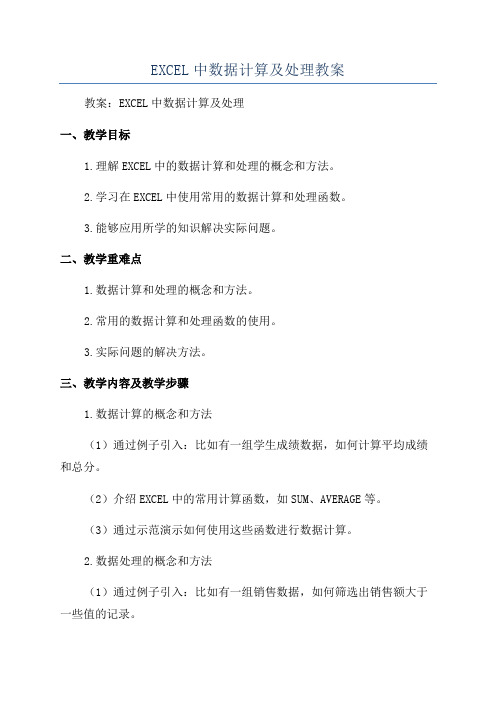
EXCEL中数据计算及处理教案教案:EXCEL中数据计算及处理一、教学目标1.理解EXCEL中的数据计算和处理的概念和方法。
2.学习在EXCEL中使用常用的数据计算和处理函数。
3.能够应用所学的知识解决实际问题。
二、教学重难点1.数据计算和处理的概念和方法。
2.常用的数据计算和处理函数的使用。
3.实际问题的解决方法。
三、教学内容及教学步骤1.数据计算的概念和方法(1)通过例子引入:比如有一组学生成绩数据,如何计算平均成绩和总分。
(2)介绍EXCEL中的常用计算函数,如SUM、AVERAGE等。
(3)通过示范演示如何使用这些函数进行数据计算。
2.数据处理的概念和方法(1)通过例子引入:比如有一组销售数据,如何筛选出销售额大于一些值的记录。
(2)介绍EXCEL中的筛选和排序功能,以及常用的逻辑函数如IF、AND、OR等。
(3)通过示范演示如何使用这些功能和函数进行数据处理。
3.实际问题的解决方法(1)通过例子引入:比如有一组订单数据,如何计算每个产品的销售额和销售数量。
(2)介绍EXCEL中的数据透视表和数据透视图的使用方法。
(3)通过示范演示如何使用数据透视表和数据透视图解决实际问题。
四、教学方法和教具1.教学方法:讲授与实践相结合的方法,通过教师讲解和学生操作来达到教学目标。
2.教具:电脑、投影仪、EXCEL软件。
五、教学评估1.针对学生使用EXCEL进行数据计算和处理的能力,设计一些练习题,通过学生的实际操作来进行评估。
2.分析学生的操作结果和解决问题的方法,给予相应的评估和指导。
六、课堂延伸活动1.设计一个小组项目,让学生在小组内合作完成一项数据分析任务,并在课堂上展示成果。
2.鼓励学生使用更复杂的数据计算和处理方法,在实际问题中寻找更多的解决方案。
七、教学反思本节课主要针对EXCEL中的数据计算和处理进行教学,通过讲解和示范演示的方式,帮助学生掌握常用的计算函数和处理功能。
在教学过程中,需要注意结合实际问题进行讲解,并引导学生运用所学的知识来解决实际问题。
Excel与数据处理电子教案
Excel与数据处理电子教案第一章:Excel基础知识1.1 认识Excel界面熟悉Excel的工作界面,包括菜单栏、工具栏、单元格、工作表等。
学会新建、打开、保存和关闭工作簿。
1.2 数据输入与编辑学习输入不同类型的数据,包括文本、数字、日期等。
掌握单元格的选取、复制、剪切和粘贴操作。
学习撤销和恢复操作。
第二章:表格制作与格式化2.1 表格的基本操作学习插入、删除、重命名工作表。
掌握合并和拆分单元格的方法。
学会调整行高和列宽。
2.2 表格格式化学习使用格式工具栏进行字体、颜色、对齐等基本格式设置。
掌握单元格边框的设置。
学会使用条件格式功能进行数据突出显示。
第三章:公式与函数3.1 公式的使用学习公式的基本概念和语法。
掌握单元格引用的方法,包括相对引用、绝对引用和混合引用。
学会使用常见的数学函数,如SUM、AVERAGE等。
3.2 函数的应用学习函数的输入和编辑。
掌握常用文本函数、日期函数和逻辑函数的使用。
学会使用查找和排序函数。
第四章:数据分析与图表制作4.1 数据排序与筛选学习数据排序的方法,包括升序和降序排序。
掌握自动筛选和高级筛选的功能。
4.2 图表的制作学习图表的基本概念和类型,包括柱状图、折线图、饼图等。
掌握图表的插入、编辑和格式化。
学会使用图表工具进行分析,如趋势线、数据标签等。
第五章:数据透视表与条件格式5.1 数据透视表的应用学习数据透视表的基本概念和操作。
掌握数据透视表的创建和编辑。
学会使用数据透视表进行数据分析和报告。
5.2 条件格式的使用学习条件格式的概念和应用。
掌握新建条件格式的步骤和规则。
学会使用条件格式进行数据突出显示和分析。
第六章:数据与外部数据6.1 数据的基本操作学习如何将外部数据源到Excel工作表中。
掌握使用“获取和转换数据”功能导入外部数据的方法。
学会使用“数据透视表”和“数据透视图”功能对导入的数据进行分析。
6.2 使用表格和名称管理器学习如何使用表格功能管理数据。
数据处理(Excel)教案
Excel2003教案一、初识数据处理是对数据的分析、整理、计算、编辑等的加工和处理。
二、数据处理分析的一般过程确定主题——收集数据——统计数据——结合图表——交流评价三、认识Excel20031、主要功能:数据统计功能、图表功能、数据库功能、网络功能2、启动与退出3、窗口界面各个部分的名称和作用(常用到的工具按钮对比图)4、工作簿与工作表的概念工作簿:由一张或多张工作表组成(1)扩展名为xls(2)默认的工作簿名称:Book1(3)一张工作簿最多可有256张工作表(默认有3张:Sheet1、Sheet2、Sheet3)工作表:由若干单元格构成,一张工作表最多可以有256列、65536行。
5、单元格:行、列交叉的方格相对地址:表示方法A1绝对地址:表示方法$A$16、数据区域的概念数据区域的表示如:A1:A8(代表A1、A2……A8八个单元格)A1,A8(代表A1和A8两个单元格)四、输入数据1、不同类型数据的输入与修改输入:双击单元格后直接输入修改格式:选定单元格——单击“格式”菜单——单元格——数字(选类型)2、系列数据的的输入(1)相同数据填充(只选一个单元格)(2)不同数据填充(选两个或两个以上单元格)五、格式设置1、设置数据的字体、字号、字形、颜色选定数据——单击格式工具栏对应按钮进行设置2、设置数据的对齐方式单击格式菜单——单元格——对齐3、设置数字的小数位数单击格式菜单——单元格——数字——数值4、合并单元格单击格式菜单——单元格——对齐——合并单元格打钩5、添加表格边框选定单元格——单击格式菜单——单元格——边框——选线型——再选内/外框6、根据内容调整行高和列宽选所在行/列的单元格——单击格式菜单——行/列——行高/列宽六、编辑数据1、选定数据区域连续按Shift不连续按Ctrl2、插入、删除(行/列)(1)插入选所在行/列的单元格——单击插入菜单——行/列(2)删除选所在行/列的单元格——单击编辑菜单——行/列3、数据的复制、粘贴和移动4、数据的查找与替换(注:在“编辑”菜单)七、公式和函数1、运算符+加-减*乘/除2、公式表达式如:=(A1+B1-C1)*30%3、函数格式如:=SUM(A3:D3)4、常用函数:SUM(求和)、MAX(求最大值)、MIN(求最小值)、A VERAGE(求平均分)七、数据的筛选与排序1、自动筛选单击表格中的任一单元格——单击“数据”菜单——筛选——自动筛选2、排序:升序和降序排序选定单元格——单击“数据”菜单——排序八、图表创建的步骤1、选中数据源2、单击“插入”菜单——图表3、选图表类型4、改行或列5、改图表标题。
Excel电子表格中数据分析教案
Excel电子表格中数据分析教案一、教学目标1. 让学生掌握Excel的基本操作,包括数据的录入、编辑和保存。
2. 让学生学会使用Excel进行数据排序、筛选和分类。
3. 让学生能够利用Excel进行数据汇总、统计和分析。
4. 培养学生运用Excel解决实际问题的能力。
二、教学内容1. Excel的基本操作1.1 打开和关闭Excel1.2 创建工作簿和工作表1.3 输入和编辑数据1.4 保存和打开工作簿2. 数据排序和筛选2.1 数据排序2.2 数据筛选2.3 分类汇总3. 数据汇总和统计3.1 求和、求平均值3.2 求最大值、最小值3.3 计数和筛选4. 使用图表进行数据分析4.1 创建和编辑图表4.2 图表类型的选择4.3 调整图表样式和布局5. 实际问题分析案例5.1 销售数据分析5.2 学绩统计5.3 库存管理三、教学方法1. 讲授法:讲解Excel的基本操作和功能。
2. 演示法:展示数据分析和图表制作的步骤。
3. 实践法:让学生动手操作,解决实际问题。
4. 讨论法:分组讨论,分享数据分析的心得。
四、教学准备1. 准备相应的教学素材,如数据表格、图表等。
2. 确保每台电脑都安装有Excel软件。
3. 准备投影仪或白板,用于展示操作步骤。
五、教学评价1. 学生能熟练掌握Excel的基本操作。
2. 学生能运用Excel进行数据排序、筛选和分类。
3. 学生能利用Excel进行数据汇总、统计和分析。
4. 学生能解决实际问题,具备一定的数据分析能力。
六、教学步骤1. 导入新课:通过一个简单的数据分析案例,引发学生对Excel数据分析的兴趣。
2. 讲解和演示Excel的基本操作,如创建工作簿、输入数据、保存等。
3. 操作练习:学生动手操作,掌握Excel的基本操作。
4. 讲解和演示数据排序、筛选和分类的方法。
5. 操作练习:学生动手操作,学会使用数据排序、筛选和分类。
七、课堂讲解与实践1. 讲解数据汇总和统计的方法,如求和、求平均值、求最大值和最小值等。
Excel与数据处理电子教案
Excel与数据处理电子教案第一章:Excel基础知识1.1 教学目标了解Excel的界面与功能掌握Excel的基本操作,如新建、打开、保存文件学会调整单元格的大小和字体格式1.2 教学内容Excel的界面介绍Excel的基本操作单元格的大小和字体格式设置1.3 教学活动教师讲解Excel的界面和功能学生跟随教师操作,进行新建、打开、保存文件的练习学生练习调整单元格大小和字体格式1.4 教学评价学生能熟练操作Excel进行文件的基本操作学生能正确设置单元格的大小和字体格式第二章:数据的输入与编辑2.1 教学目标学会在Excel中输入数据学会编辑数据,如修改、复制、剪切、粘贴等学会使用Excel的公式和函数进行简单计算2.2 教学内容数据的输入方法数据的编辑操作公式和函数的使用2.3 教学活动教师讲解数据的输入方法和编辑操作学生跟随教师操作,进行数据的输入和编辑练习学生练习使用公式和函数进行简单计算2.4 教学评价学生能熟练在Excel中输入数据学生能正确进行数据的编辑操作学生能使用公式和函数进行简单计算第三章:数据的排序与筛选3.1 教学目标学会在Excel中进行数据的排序学会在Excel中进行数据的筛选学会使用条件格式高亮显示数据3.2 教学内容数据的排序方法数据的筛选操作条件格式的使用3.3 教学活动教师讲解数据的排序方法和筛选操作学生跟随教师操作,进行数据的排序和筛选练习学生练习使用条件格式高亮显示数据3.4 教学评价学生能熟练在Excel中进行数据的排序学生能正确进行数据的筛选操作学生能使用条件格式高亮显示数据第四章:数据的图表化4.1 教学目标学会在Excel中创建图表学会编辑图表,如更改图表类型、调整图表大小等学会使用图表工具进行数据分析和展示4.2 教学内容图表的创建方法图表的编辑操作图表工具的使用4.3 教学活动教师讲解图表的创建方法和编辑操作学生跟随教师操作,进行图表的创建和编辑练习学生练习使用图表工具进行数据分析和展示4.4 教学评价学生能熟练在Excel中创建图表学生能正确进行图表的编辑操作学生能使用图表工具进行数据分析和展示第五章:Excel的高级应用5.1 教学目标学会使用Excel的公式和函数进行复杂计算学会使用数据透视表进行数据分析学会使用条件格式进行数据管理和展示5.2 教学内容复杂公式的使用数据透视表的创建和编辑条件格式的应用5.3 教学活动教师讲解复杂公式的使用方法和数据透视表的创建和编辑操作学生跟随教师操作,进行复杂公式的使用和数据透视表的创建和编辑练习学生练习使用条件格式进行数据管理和展示5.4 教学评价学生能熟练使用Excel的公式和函数进行复杂计算学生能正确使用数据透视表进行数据分析学生能使用条件格式进行数据管理和展示第六章:保护工作簿与共享数据6.1 教学目标学会设置工作簿的保护,如限制编辑、保护结构等学会使用Excel的共享功能,如共享工作簿、共享工作表等学会使用Excel的修订功能,如添加注释、查看修订等6.2 教学内容工作簿的保护设置共享工作簿和共享工作表的操作修订功能的应用6.3 教学活动教师讲解工作簿保护设置的方法和共享工作簿及共享工作表的操作学生跟随教师操作,进行工作簿保护设置和共享工作簿及共享工作表的练习学生练习使用修订功能进行文档的协作和修订6.4 教学评价学生能设置工作簿的保护,如限制编辑、保护结构等学生能使用Excel的共享功能,如共享工作簿、共享工作表等学生能使用Excel的修订功能,如添加注释、查看修订等第七章:宏与VBA编程7.1 教学目标了解宏的概念和作用学会录制宏和运行宏学会使用VBA编写简单的宏程序7.2 教学内容宏的概念和作用宏的录制和运行VBA编程基础7.3 教学活动教师讲解宏的概念和作用以及宏的录制和运行方法学生跟随教师操作,进行宏的录制和运行练习学生学习VBA编程基础,并尝试编写简单的宏程序7.4 教学评价学生能理解宏的概念和作用学生能熟练录制和运行宏学生能使用VBA编写简单的宏程序第八章:使用Excel进行数据分析8.1 教学目标学会使用Excel的数据分析工具,如数据透视表、数据透视图等学会使用Excel进行假设分析,如单变量求解、多变量求解等学会使用Excel的预测工具,如趋势线、预测表等8.2 教学内容数据分析工具的使用假设分析的操作预测工具的应用8.3 教学活动教师讲解数据分析工具的使用方法和假设分析的操作步骤学生跟随教师操作,进行数据分析工具和假设分析的练习学生练习使用预测工具进行数据预测8.4 教学评价学生能使用Excel的数据分析工具,如数据透视表、数据透视图等学生能进行假设分析,如单变量求解、多变量求解等学生能使用Excel的预测工具,如趋势线、预测表等第九章:Excel与外部数据9.1 教学目标学会使用Excel连接外部数据源,如文本文件、数据库等学会使用Excel进行数据导入和导出,如从网站、数据库导入数据,导出到PDF、Word等学会使用Excel的Web查询功能,从网站获取数据9.2 教学内容外部数据源的连接数据导入和导出的操作Web查询功能的使用9.3 教学活动教师讲解外部数据源的连接方法和数据导入和导出的操作步骤学生跟随教师操作,进行外部数据源的连接和数据导入和导出的练习学生练习使用Excel的Web查询功能,从网站获取数据9.4 教学评价学生能使用Excel连接外部数据源,如文本文件、数据库等学生能进行数据导入和导出,如从网站、数据库导入数据,导出到PDF、Word 等学生能使用Excel的Web查询功能,从网站获取数据第十章:综合实战与应用10.1 教学目标学会使用Excel解决实际工作中的数据处理问题学会使用Excel进行数据报告的编制和展示学会使用Excel进行团队协作和项目管理10.2 教学内容实际工作中的数据处理案例分析数据报告的编制和展示技巧团队协作和项目管理工具的使用10.3 教学活动教师讲解实际工作中的数据处理案例和数据报告的编制和展示技巧学生跟随教师操作,进行实际工作中的数据处理和数据报告的编制和展示练习学生练习使用Excel进行重点和难点解析1. Excel的界面与功能:重点关注单元格的大小和字体格式设置,这是基础操作中的关键步骤。
- 1、下载文档前请自行甄别文档内容的完整性,平台不提供额外的编辑、内容补充、找答案等附加服务。
- 2、"仅部分预览"的文档,不可在线预览部分如存在完整性等问题,可反馈申请退款(可完整预览的文档不适用该条件!)。
- 3、如文档侵犯您的权益,请联系客服反馈,我们会尽快为您处理(人工客服工作时间:9:00-18:30)。
电子表格中的数据处理(教案)
教学科目:计算机应用基础授课人:何庆宇
教学地点:4号机房(四楼)教学对象:机电1201班
教学课题:电子表格中的数据处理教学时数: 2课时(两节连上)教学目标
一、知识目标
1、掌握并熟练的运用一般的函数公式;
2、掌握基本的数据排序功能,了解复杂的排序操作;
3、掌握数据的自动筛选,能对数据进行简单的筛选;
4、掌握数据的高级筛选。
二、能力目标
1、培养学生自主学习、协作学习的能力;
2、培养学生的动手操作、综合实践的能力;
3、培养学生的信息处理能力。
三、德育目标
培养学生尊重科学、应用科学的意识。
教学重点:
1、数据处理中的公式应用
2、基本的数据排序
3、数据的自动筛选和高级筛选
教学难点:
1、数据的复杂排序
2、数据的多条件自动筛选
3、数据的高级筛选
教学方法:演示教学法、实践教学法、任务驱动法
教学过程:
[复习引入]
前面我们已经学习了对电子表格的行列、单元格格式、表格边框线、批注、打印标题等的设置,这些都是针对工作簿的基本操作,而接下来我们要学习的是如何对电子表格中的数据进行处理。
今天我们先来学习掌握公式应用、数据排序、数据的自动筛选和高级筛选这四个基本操作。
[讲授新课]
(一)应用公式
1.常用函数公式
①求和
②平均值
③计数
④最大值
⑤最小值
2.公式的创建
老师:结合教材中的例子7.1,通过教学平台中的广播软件向学生演示在电子表格教学课件7-1的sheet1中创建公式的过程,边讲边操作。
求和公式——演示步骤:
(1)单击需要填充内容的单元格;
(2)单击编辑栏中的倒三角按钮,选择“求和”后,选取所要求和的数据区域,按下enter键。
注意:当我们选取单元格区域C2:G3(如图:)时,Excel会默认所选取行区域的最后一个空白单元格作为放置接下来操作所得数据的位置,单击快捷编辑栏中的倒三角按钮,在下拉菜单中选取“求和”,此时出现的效果和上述是一样。
求平均值——演示步骤:
(1)单击需要填充内容的单元格,如右图所示
(2)单击编辑栏中的倒三角按钮,选择“平均值”后,选取所要
求平均值的数据区域,按下enter键。
老师:请学生在电子表格7-1的sheet1中演示求和与求平均值的步
骤。
老师提问学生:还有没有更快捷的方法呢?
老师:演示另一种更快捷的方法。
计数——演示步骤:
(1)单击需要填充内容的单元格,如下图所示
(2)单击编辑栏中的倒三角按钮,选择“计数”后,选取所要计数的数据区域,如下图
最后按下enter键。
求最大或最小值——演示步骤:
(1)单击需要填充内容的单元格,如下图所示
(2)单击编辑栏中的倒三角按钮,选择“计数”后,选取所要计数的数据区域,如下图
学生:结合教材,对上述计数和求最大或最小值的步骤进行模仿练习。
老师:在上述的操作中,由于需要填充的单元格较多,这种操作繁复,我们有一种跟便捷的办法,进而导出下一个内容-公式复制。
3.公式的复制
老师:演示连续单元格的复制操作。
方法:单击需复制公式所在的单元格,将鼠标指针移到所选单元格的右下角黑点
(填充柄)上,待鼠标指针变为黑色加号形状时按住鼠标左键向下拖动到目标单元格,释放左键,完成操作。
注意:要等到鼠标指针变成黑色加号时才拖动。
学生:练习这种方法,利用这种方法来快捷填充电子表格7-2的sheet1中“实发工资”这列单元格。
老师:巡视学生操作情况。
4.公式的删除
老师:演示对单元格内容的删除。
演示步骤:选取单元格区域-编辑-清除-内容
另一种快捷方法,选取单元格区域-点击delete键。
学生:练习公式的删除。
(二)数据排序
排序:又称分类,即按照某个字段的值的大小顺序重新排列数据列表中的记录。
这个字段称为关键字段或关键字。
注意:在操作中要按题目要求选取主要关键字和次要关键字。
提问学生:什么叫升序?什么叫降序?
数值从小到大排列称为升序,从大到小排列称为降序。
老师:结合教材中的例子7.1,在电子表格7-1中的sheet2中向学生演示数据排序的过程,边讲解边操作。
演示步骤:
1、选定数据区域
2、执行“数据-排序”命令
3、按要求设置主要关键字和次要关键次及第三关键字
4、选取升序或降序后点击确定
学生:结合教材中的例子7.2,在电子表格7-2中的sheet2中练习数据排序,老师巡视。
(三)数据筛选
筛选:就是一种用于查找数据清单中数据的方法。
经过筛选的数据清单中只会显示符合指定条件的记录。
老师:结合教材中的例子7.1的sheet13中演示数据筛选,边讲边操作。
演示步骤:
(1)选取需要筛选的数据表格区域(选取行标题区域亦可),如下图所示区域
注意:所选取的区域必须是在整个数据区域内。
当在整个数据区域内任选一单元格时,执行“数据-筛选-自动筛选”,Excel会默认对整个数据区域进行筛选。
提问学生:当我只要对语文这一列进行数据筛选时,该如何操作?
(2)执行“数据-筛选-自动筛选”,会出现下图中含有三角形阴影的筛选按钮
(3)点击筛选按钮,在出现的下拉菜单中,点击自定义,出现如下图中“自定义自动筛选方式”对话框,然后根据条件对其进行查询条件的设置
注意:在进行自动筛选前,先要在数据表格区域内选定任一单元格。
否则会出现以下提示:
(4)设定查询条件
查询条件是一些关系表达式。
①常用运算关系:等于、不等于、大于、小于、大于或等于、小于或等于、包含、不包含。
②当要查找的条件满足多个条件的记录时,可以指定多重条件。
其中用“与”、“或”连接多重条件。
“与”、“或”的运算规则同数学上的“交集”和“并集”。
例如下图中显示的是语文成绩在80到90之间的查找条件
点击确定,便可得到语文成绩在80到90之间的数据清单,如下图
注意:在设置了自定义查找条件后的筛选按钮上,三角阴影会变成蓝色三角形。
学生:根据教材中的7.2,在电子表格7-2的sheet3中练习数据筛选,请学生演示。
课堂作业
教材第七单元第二题:
(1)第一小题:应用公式(函数)。
(2)第二小题:数据排序。
(3)第三小题:数据筛选。
(4)下课前五分钟,通过教学广播软件收取作业。
课堂注明:
老师在一旁巡查学生的作业完成情况,及时发现学生在操作中存在的问题并作出解说。
由于学生学习能力的差异,做的慢的同学,老师给予鼓励并及时对其加以额外的引导;对于部分做得快的同学,老师鼓励其在完成作业之余多做指定的练习题目,并给予适当的加分作奖励。
